Το 2017, η Google εισήγαγε ένα χαρακτηριστικό που επιτρέπει στους χρήστες να εκτοξεύουν έως και δύο εντολές ταυτόχρονα με μία φωνητική φράση. Ονομάστηκε Συντομεύσεις και ουσιαστικά δούλεψε σαν μια επέκταση κειμένου για τη φωνή σας. Από τότε η Google εισήγαγε ρουτίνες, οι οποίες είναι σαν τις Συντομεύσεις για τα στεροειδή.
Δείτε πώς μπορείτε να δημιουργήσετε τις δικές σας προσαρμοσμένες ρουτίνες Google για το σπίτι.
Τι είναι οι Ρουτίνες Αρχική Σελίδα της Google;
Όπως μια παρόμοια λειτουργία Alexa, οι ρουτίνες Αρχική σελίδα του Google είναι πολλαπλές ενέργειες που μπορούν να ενεργοποιηθούν από μια απλή εντολή.
Για παράδειγμα, μπορείτε να πείτε: "Γεια σου, Google, καλημέρα." Στη συνέχεια, ο αρχικός σας ομιλητής Google μπορεί να σας ενημερώσει για τον καιρό, να απενεργοποιήσετε το τηλέφωνό σας (μόνο Android), να αλλάξετε τη φωτεινότητα των φώτων σας, να σας ενημερώσουμε για το ημερολόγιο της ημέρας και να παίξετε κάποια μουσική ή να συνεχίσετε να παίζετε το ηχηρό σας βιβλίο.
Αρχικά, όταν η Google ανακοίνωσε τις ρουτίνες, υπήρχαν μόνο έξι πρωταρχικές ρουτίνες που οι χρήστες μπορούσαν να επιλέξουν από: Καλημέρα, ώρα νύχτας, έξοδος από το σπίτι, είμαι σπίτι, μετακίνηση στην εργασία και μετακίνηση στο σπίτι . Θα μπορούσαν να προσαρμοστούν από το χρήστη, επειδή θα μπορούσατε να αλλάξετε κάποιες από τις διαφορετικές διαθέσιμες ενέργειες, αλλά δεν θα μπορούσατε να τροποποιήσετε τις φράσεις επικλήσεων ή να κάνετε οποιεσδήποτε δικές σας Ρουτίνες.
Η δημιουργία μιας προσαρμοσμένης ρουτίνας δεν ήταν δυνατή μέχρι τον Μάιο. Τώρα μπορείτε να επιλέξετε μια απλή φράση της δικής σας, να δημιουργήσετε σχεδόν οποιαδήποτε ενέργεια και να παίξετε μουσική, ειδήσεις, ραδιόφωνο, podcasts, audiobooks ή ήχους ύπνου. Ο ουρανός είναι το όριο.

Αλλά τι γίνεται με τις Συντομεύσεις;
Οι συντομεύσεις ήταν πραγματικά η πρώιμη ενσάρκωση αυτών των Ρουτινών που τελικά έγιναν. Είναι χτισμένα με τον ίδιο ακριβώς τρόπο - ορίστε μια σύντομη φράση που τότε ο Βοηθός Google θα ερμηνεύσει ως συνδυασμό εντολών. Δεν υπάρχει κανένας λόγος για συντομεύσεις και ρουτίνες.
Ως εκ τούτου, οι συντομεύσεις που δημιουργήσατε προηγουμένως μετατράπηκαν αυτόματα σε ρουτίνες, τις οποίες μπορείτε τώρα να επεξεργαστείτε και να κάνετε πολύ πιο εις βάθος.
Πώς να δημιουργήσετε προσαρμοσμένες ρουτίνες για το Google Home
Η δημιουργία μιας ρουτίνας είναι παρόμοια με τη δημιουργία μιας συντόμευσης, ακριβώς με περισσότερα βήματα και επιλογές στην πορεία. Για να δημιουργήσετε τη δική σας ρουτίνα:

", " modalTemplate ":" {{content}} ", " setContentOnInit ": false} '>
- Ανοίξτε την εφαρμογή Αρχική σελίδα Google στη συσκευή σας iOS ή Android.
- Πατήστε το κουμπί χάμπουργκερ στην επάνω αριστερή γωνία της εφαρμογής για να επεκτείνετε το αριστερό μενού και να επιλέξετε Περισσότερες ρυθμίσεις . (Μπορείτε επίσης να ανοίξετε το Google Assistant σε Android ή iOS και πατήστε το κουμπί Εξερεύνηση στην επάνω δεξιά γωνία, πατήστε το κουμπί υπερχείλισης ενέργειας στην επάνω δεξιά γωνία και επιλέξτε Ρυθμίσεις για να μεταβείτε στο ίδιο μενού.)
- Κάντε κύλιση προς τα κάτω και επιλέξτε Ρουτίνες . Πατήστε το σύμβολο συν στην κάτω δεξιά γωνία για να ξεκινήσετε τη δημιουργία μιας νέας ρουτίνας.
- Στην ενότητα Όταν λέω, πατήστε Προσθήκη εντολών για να δώσετε στη ρουτίνα μερικές σύντομες φράσεις επικλήσεων. Αγγίξτε το σύμβολο συν στην κάτω δεξιά γωνία για να προσθέσετε ένα νέο. Χρησιμοποιήστε κάτι σύντομο και απλό, όπως "χρόνος ταινίας" ή "Εστίαση".
- Στη συνέχεια, πατήστε Προσθήκη ενέργειας . Εδώ μπορείτε να επιλέξετε να πληκτρολογήσετε μια προσαρμοσμένη εντολή - σχεδόν οποιαδήποτε εντολή αναγνωρίζεται από το Google Assistant - ή να πατήσετε Δημοφιλείς ενέργειες για να επιλέξετε από μια λίστα προκαθορισμένων ρυθμίσεων.
- Τέλος, πατήστε Προσθήκη μέσων εάν θέλετε να προσθέσετε αναπαραγωγή ήχου στη ρουτίνα σας.
- Αγγίξτε το κουμπί επιλογής δίπλα σε μία από τις επιλογές και, στη συνέχεια, πατήστε το γρανάζι ρυθμίσεων προς τα δεξιά για να ρυθμίσετε τι μέσα αναπαραγωγής πρέπει να αναπαράγουν. Μπορείτε να πληκτρολογήσετε ποια μουσική ή ραδιόφωνο θέλετε να παίξετε, να επεξεργαστείτε τις πηγές ειδήσεών σας, να συνεχίσετε την τελευταία αναπαραγωγή podcast ή να παίξετε το τελευταίο επεισόδιο ενός podcast της επιλογής σας ή να επιλέξετε διαφορετικούς ήχους ύπνου.
- Μόλις τελειώσετε, πατήστε Αποθήκευση για να ολοκληρώσετε τη ρουτίνα.
Αυτές οι ρουτίνες μπορούν να χρησιμοποιηθούν για πολλά πράγματα και δεν υπάρχει όριο για το πόσα μπορείτε να δημιουργήσετε. Μπορείτε να δημιουργήσετε ξεχωριστή ρουτίνα νύχτας για κάθε ημέρα της εβδομάδας. Ή κάνετε μια ρουτίνα για όταν τρέχετε αργά για δουλειά που σας λέει την κυκλοφορία και θέτει ένα συναγερμό για όταν πρέπει να βαδίζετε έξω την πόρτα.
Πώς να δημιουργήσετε μια προγραμματισμένη ρουτίνα Αρχική σελίδα Google
Όταν οι ρουτίνες εισήχθησαν για πρώτη φορά, θα μπορούσατε να τις ενεργοποιήσετε μόνο με μια σύντομη φράση. Τώρα μπορείτε να δημιουργήσετε ρουτίνες που εκτελούνται με χρονοδιάγραμμα. Αυτό σημαίνει ότι μπορείτε τώρα να ξυπνήσετε με συγκεκριμένη μουσική, νέα ή ραδιόφωνο και να ανάψετε τα φώτα την ίδια ώρα κάθε πρωί.
Παρά το γεγονός ότι έχει προγραμματιστεί, θα πρέπει να δημιουργήσετε μια φράση επίκλησης όταν δημιουργείτε τη ρουτίνα σας. Αυτό σας επιτρέπει να ενεργοποιήσετε τη ρουτίνα κάθε φορά που θέλετε, μιλώντας τη φράση. Όταν δημιουργείτε ένα νέο ή επεξεργάζεστε μια υπάρχουσα ρουτίνα, πατήστε Προσθήκη εντολών για να δημιουργήσετε μια φράση ή δύο. Στη συνέχεια, πατήστε Ρύθμιση ώρας και ημέρας . Όταν επιλέγετε τη δεύτερη επιλογή, μπορείτε να επιλέξετε την ώρα, τις ημέρες που πρέπει να επαναλάβετε, ποιο ηχείο θα πρέπει να λειτουργεί και αν θα λάβετε μια ειδοποίηση στο τηλέφωνό σας όταν ξεκινά η ρουτίνα.
Ενημερώθηκε στις 30 Ιουλίου 2018: Αρχικά δημοσιευμένο στις 25 Μαΐου 2017, αυτό το άρθρο έχει ενημερωθεί ώστε να περιλαμβάνει νέες λειτουργίες και ρυθμίσεις για τις ρουτίνες Google Home.








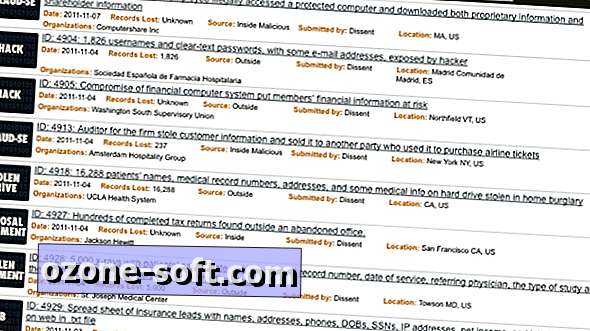





Αφήστε Το Σχόλιό Σας